Como encontrar e pular o URL de login do WordPress?
Publicados: 2022-09-15Os iniciantes geralmente têm dificuldade em acessar o painel de administração do WordPress.
Por outro lado, existem desenvolvedores e editores que precisam fazer alterações na área de administração do WordPress por algumas horas. URLs de login, nomes de usuário e senhas do WordPress são facilmente esquecidos.
Então, este artigo irá ajudá-lo a aprender:
- Como encontrar seu URL de login do WordPress e como fazer login na sua área de administração do WordPress.
- Como você pode permitir que desenvolvedores, gerentes de loja, editores... acessem seu site sem exigir um nome de usuário e senha.
- Como solucionar problemas de página de login do WordPress
Vamos começar.
Como encontrar o URL de login do WordPress?
A página de login conecta seu site WordPress ao painel de gerenciamento do seu site, geralmente conhecido como área de administração. Você pode criar novas postagens e páginas de blog, atualizar seu design, instalar plugins e temas, adicionar novos produtos se estiver usando o WooCommerce e muito mais depois de fazer login.
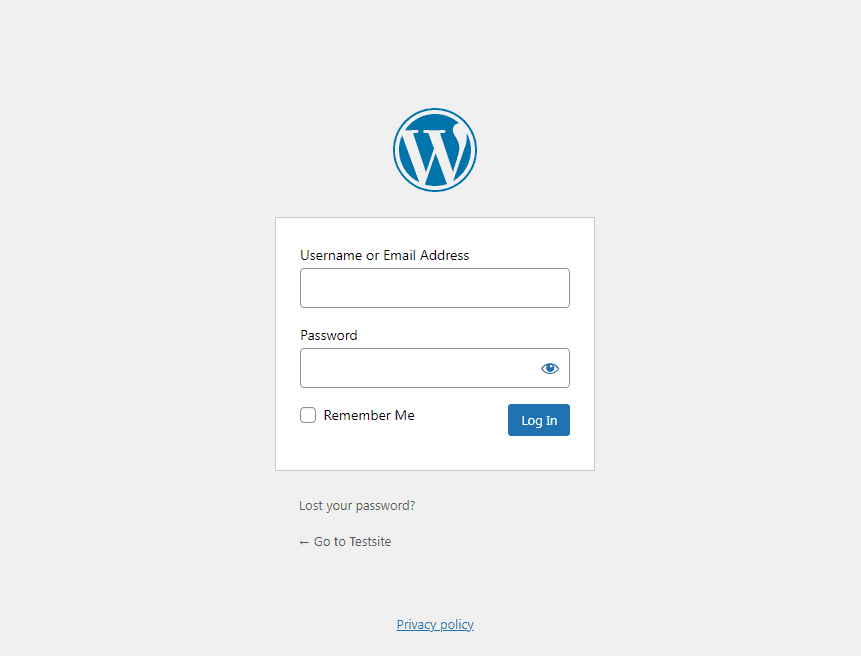
Tudo o que você precisa fazer em um site WordPress normal é adicionar /login/ ou /admin/ ao final da URL. Por exemplo:
- www.testsite.com/admin/
- www.testsite.com/login/
Substitua 'testsite.com.' com o seu nome de domínio. Você será enviado para a página de login do WordPress se usar um desses URLs.
Se o acima não funcionar por qualquer motivo, você pode acessar rapidamente a página de login do WordPress visitando este URL: www.testsite.com/wp-login.php .
Se você instalou o WordPress em um subdiretório como /WordPress/ , você precisará usar o seguinte URL para acessar sua página de login do blog WordPress:
- www.testsite.com/wordpress/login/
- www.testsite.com/wordpress/wp-login.php
Se você instalou o WordPress em um subdomínio , você pode usar o seguinte URL para acessar a página de login do administrador do WordPress:
- subdomínio.testsite.com/login/
- subdomínio.testsite.com/wp-login.php
Você será direcionado para a parte de administração do WordPress do seu site, que está localizada na pasta wp-admin , depois de fazer login.
Você pode ir direto para sua seção de administração digitando o seguinte em seu navegador:
- www.example.com/admin/
- www.example.com/wp-admin/
Este URL determina se você estava ou não conectado anteriormente e se sua sessão ainda está ativa.
Se cada uma dessas condições for atendida, você será levado ao painel do WordPress. Você será enviado de volta à página de login do WordPress se sua sessão expirou.
Usando 'Remember Me' para ignorar a página de login no WordPress
Há uma caixa de seleção chamada Remember Me na sua página de login do WordPress. Se você marcar esta opção antes de fazer login, poderá acessar a seção de administração sem fazer login por 14 dias ou até que as configurações de cookies do seu navegador expirem.
Adicionando um link de login ao seu site WordPress
Se você tiver problemas para lembrar seu link de login do WordPress, sugerimos adicionar um favorito à barra de favoritos do seu navegador.
Você também pode incluir um link para sua página de login do WordPress no rodapé, barra lateral ou menu do seu site. Existem duas maneiras simples de fazer isso.
Adicionando um link de login a um menu
A primeira opção é criar um menu com um link para sua página de login do WordPress. Basta navegar até Appearance > Menus na sua área de administração do WordPress após o login.
Depois disso, expanda a guia Custom Links e adicione seu URL de login e conteúdo do WordPress lá. Para adicionar este link ao seu menu, clique no botão Add to Menu quando terminar. Não se esqueça de clicar na opção Save Menu também.
Usando o widget Meta
A segunda opção é utilizar o widget padrão Meta . Este widget inclui um link para a página de login do seu site, conexões de feed RSS e um link para o site WordPress.org.
Vá para Appearance > Widgets e clique no botão + Block Inserter para começar. Você deve localizar o widget Meta e arrastá-lo para a barra lateral ou área pronta para widget do seu site. Você também pode usar o widget do menu de navegação em vez do widget Meta se não quiser utilizar o widget Meta.
Você pode adicionar o link de login do WordPress no rodapé, barra lateral ou qualquer outra área pronta para widget em seu tema.
Login sem nome de usuário e senha
Outra maneira simples de se livrar da opção de lembrar/anotar nome de usuário e senha é ignorar o login do WordPress.
Qualquer proprietário de site se beneficiaria de uma experiência de login segura, rápida e suave que não requer um nome de usuário e senha.
É exatamente isso que o plugin Free Temporary Login Without Password faz.
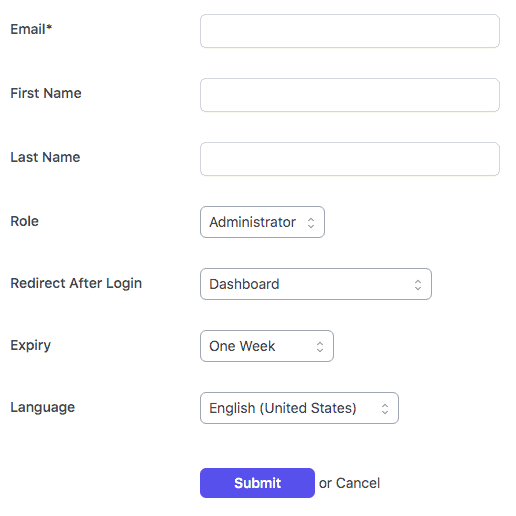
Os desenvolvedores podem exigir acesso ao seu site para fins de codificação, enquanto os editores podem exigir acesso a páginas e artigos específicos. Todos esses usuários precisam apenas de um breve acesso ao seu site, portanto, é preferível permitir que eles façam login sem um nome de usuário e senha.
Você pode estabelecer uma conta que expira automaticamente para alguém e oferecer a eles um link especial para fazer login no seu site WordPress sem um nome de usuário e senha usando o plug-in.
Você pode especificar quando o login da conta temporária expirará, bem como a função de usuário da conta temporária. Você tem controle total.
Principais benefícios de usar este plugin:
- Não há necessidade de memorizar ou salvar senhas.
- Livre-se das restrições de criação de senha para caracteres curtos, longos e incomuns.
- Links de login temporários que expiram automaticamente.
- Após o login, redirecione os usuários para qualquer página.
- Visualize o último horário de login de um usuário temporário.
- Defina um idioma para um usuário temporário.
- Verifique quantas vezes um usuário temporário acessou sua configuração.
Você não pode resistir a baixar este plugin com mais de 50.000 instalações ativas e mais de 800 avaliações de cinco estrelas, pode?
Baixe o plugin de login temporário sem senha
Usando o Login Expresso para WordPress
O plugin Express Login for WordPress, como o plugin Temporary Login Without Password, permite que você faça login em um URL do WordPress sem um nome de usuário e senha.

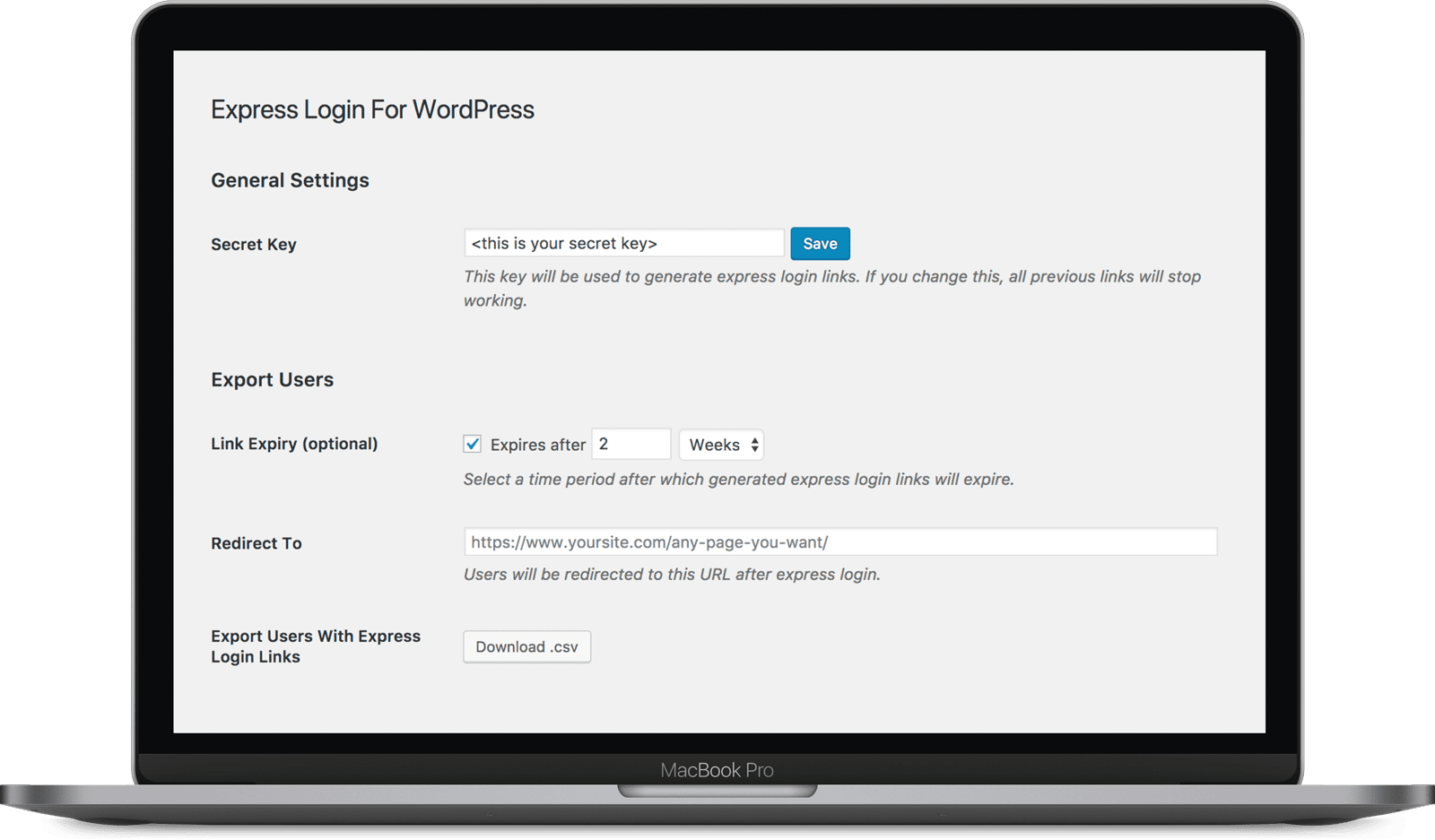
O plug-in permite que você crie uma chave secreta que o plug-in usa para produzir URLs de login do WordPress seguros para os clientes.
Você pode utilizar os links de login para redirecionar os usuários para qualquer site ou página que desejar , não apenas um login com um clique. O procedimento é fácil, seja um post de blog, uma página de produto WooCommerce ou outras páginas.
Por exemplo, para redirecionar as pessoas para a página 'Minha conta', basta digitar https://www.yoursite.com/my-account/ nas configurações do plug-in. Eles estão em apenas um clique!
Você pode dar a esses URLs de login automático um período de validade e eles expirarão automaticamente quando esse tempo passar.
Outra vantagem é que você pode exporte um arquivo CSV contendo todos os links de login de usuários escolhidos e envie-os por e-mail para eles . Se desejar, você pode usar seu provedor de e-mail/newsletter favorito e combinar o link de login expresso onde quiser.
Você pode acessar imediatamente as contas de seus clientes para monitorar o desempenho de seu produto ou site. Por exemplo, se você quiser apenas ver como um novo recurso está funcionando para um usuário específico, selecione a opção 'Copiar'. Para fazer login na conta do seu cliente, abra este URL copiado no modo privado ou em um navegador diferente.
Essas conexões são ideais para lançamentos de novos produtos e oferta aos consumidores existentes por e-mail durante as festas de fim de ano.
Com o plug-in, você também pode permitir que os consumidores façam login em uma página oculta do seu site que ninguém mais pode visualizar clicando em uma URL. Isso é ideal para enviar usuários diretamente para uma página de produto, tema ou plug-in exclusivo.
Nota – Este plug-in não restringirá o acesso dos usuários a outras páginas com base em suas funções.
Por que redirecionar a página de login do WordPress para outro URL pode ser benéfico?
Hackers e invasores maliciosos (também conhecidos como bandidos) não devem poder acessar sua página de login, pois podem obter acesso à página de administração do seu site e começar a bagunçar as coisas.
Embora o uso de uma senha forte, exclusiva e longa ajude a impedir o acesso não autorizado ao seu site, nunca há precauções suficientes a serem tomadas quando se trata de segurança.
Mover a página de login do WordPress para um URL novo e exclusivo é uma solução fácil e eficaz para manter os bandidos afastados. Quando se trata de combater ataques aleatórios, hackers e ataques de força bruta, alterar o URL de login através do qual você e seus usuários acessam seu site WordPress pode ser realmente benéfico.
Uma nota sobre os ataques de força bruta: são tentativas de hacking em que o sujeito mal-intencionado tenta adivinhar seu login e senha repetidamente, usando listas de nomes de usuários e senhas comuns que foram divulgadas na internet. Eles experimentam milhares de combinações diferentes, usando scripts para automatizar o processo.
No ambiente de hoje, há um bom risco de que sua senha ou nome de usuário do WordPress esteja em uma dessas listas vazadas. Quando você considera que o URL padrão de login do WordPress é algo amplamente conhecido, você pode ver como é simples para hackers e invasores maliciosos adquirirem acesso ao seu site WordPress.
É por isso que redirecionar a página de login do WordPress para um URL diferente pode ser benéfico.
Como solucionar problemas de acesso à página de login do WordPress?
Aqui estão algumas abordagens para solucionar o problema se você não conseguir acessar a página de login ou o painel de administração:
Senha incorreta
Uma senha incorreta do WordPress é um dos motivos mais comuns pelos quais os usuários não conseguem fazer login no painel de administração.
Na tela de login, o WordPress exibirá Lost your password? link no aviso de erro ou abaixo do formulário de login do WordPress.
Digite seu endereço de e-mail ou nome de usuário e o WordPress fornecerá um link para alterar sua senha. Alterar a coluna de senha do usuário no phpMyAdmin é outra maneira de alterar sua senha do WordPress manualmente.
Erro ao estabelecer conexão com o banco de dados
Outro motivo pelo qual você pode não conseguir acessar o painel de administração do WordPress é se o seu site WordPress não conseguir se conectar ao banco de dados. Devido a problemas de tráfego ou arquivos corrompidos, o site WordPress pode não conseguir recuperar e mostrar informações de um banco de dados.
Para corrigir este erro de conexão do banco de dados do WordPress, repare seu banco de dados ou crie um novo.
Loop de redirecionamento de login do WordPress
Mesmo depois de fornecer as credenciais de login corretas, o WordPress pode continuar enviando você para a página wp-admin. Existem três opções para corrigir o problema do loop de redirecionamento de login do WordPress:
- Limpe o cache e os cookies do navegador no seu navegador
- O arquivo htaccess deve ser restaurado
- Temas e plugins devem ser desativados
Login do WordPress desativado
Para evitar ataques de força bruta, se você falhar em muitas tentativas de login de administrador do WordPress, sua conta será desativada. Você não poderá fazer login por mais vinte minutos devido ao aviso de erro.
Certifique-se de usar a senha correta do WordPress ao preencher o formulário de login. Se você esqueceu sua senha, clique no Lost your password? link.
Bloqueado no WordPress
Outras dificuldades que podem fazer com que você seja bloqueado no WordPress incluem o seguinte e o que você pode fazer por ele:
- Uma tela branca da morte – aumente o limite de memória do site WordPress, desative plugins e defina o tema como padrão.
- Erro de análise: erro de sintaxe – corrija este erro usando um cliente FTP.
- Problemas com plugins ou temas – corrija o arquivo .htaccess corrompido por meio de um cliente FTP.
Plugins de login do WordPress para personalização
Em todos os sites do WordPress, a página de login padrão do WordPress aparece da mesma forma. É bem simples e sem nenhuma marca ou estilo do seu site.
Personalizar a página de login é uma boa ideia. Isso permite que você pareça atraente e melhore a experiência do usuário.
Além disso, você pode querer fazer o login o mais simples possível, mantendo a segurança do WordPress.
Vejamos alguns dos plugins de página de login do WordPress mais populares. Isso pode ajudar na experiência de login e na segurança do seu site.
Segurança do escudo
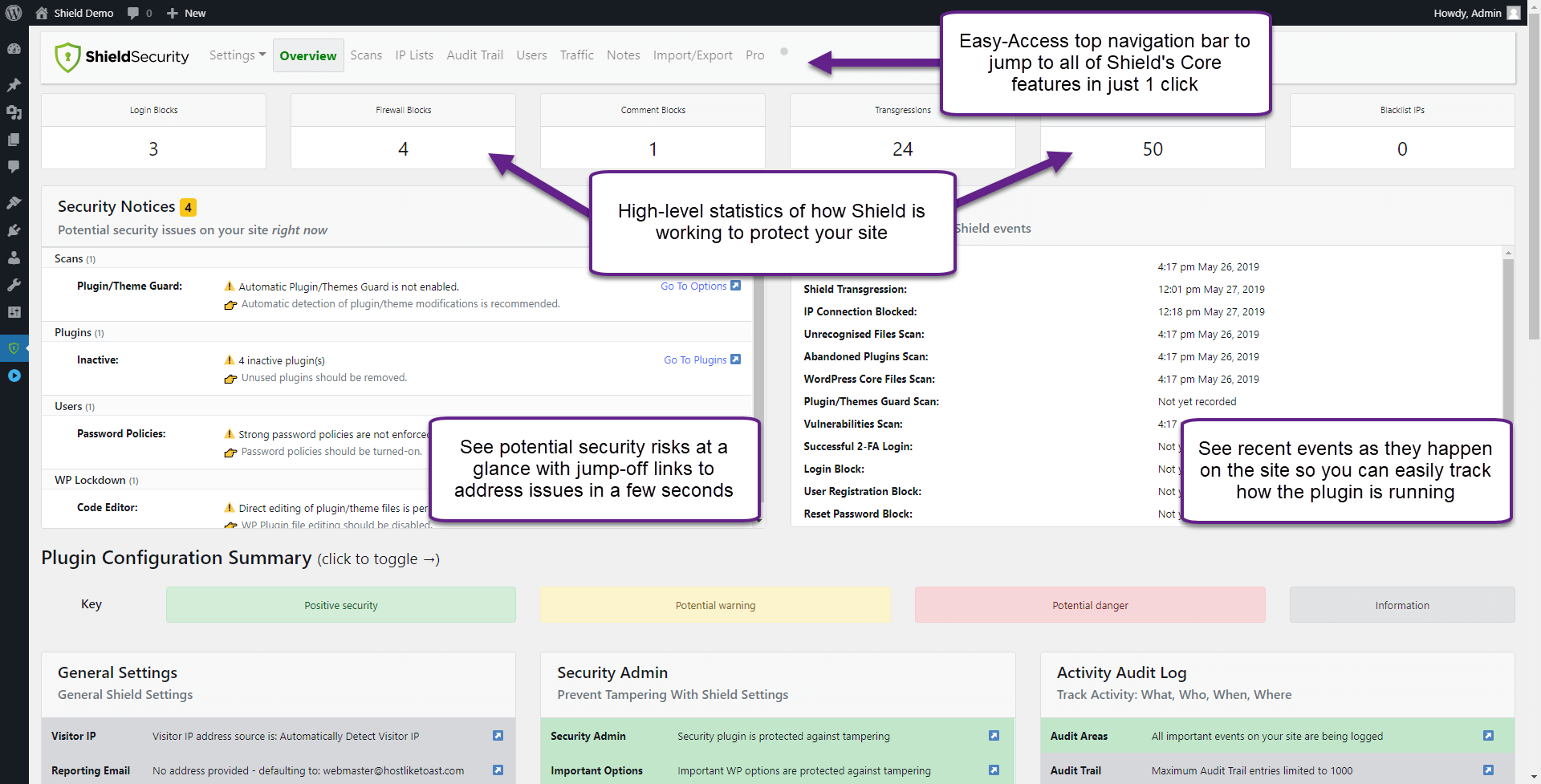
O Shield Security é um plugin que pode ser usado para vários propósitos. Ele pode fornecer ao seu site várias medidas de segurança valiosas.
O WordPress não bloqueia automaticamente os usuários se eles tentarem a senha errada várias vezes. O Shield Security permite limitar automaticamente as tentativas de login e bloquear bots de força bruta.
Ele também oferece recursos para ajudá-lo a controlar as atualizações automatizadas do WordPress, bem como interromper o spam de comentários.
Baixe o plug-in Shield Security
Login Social Nextend
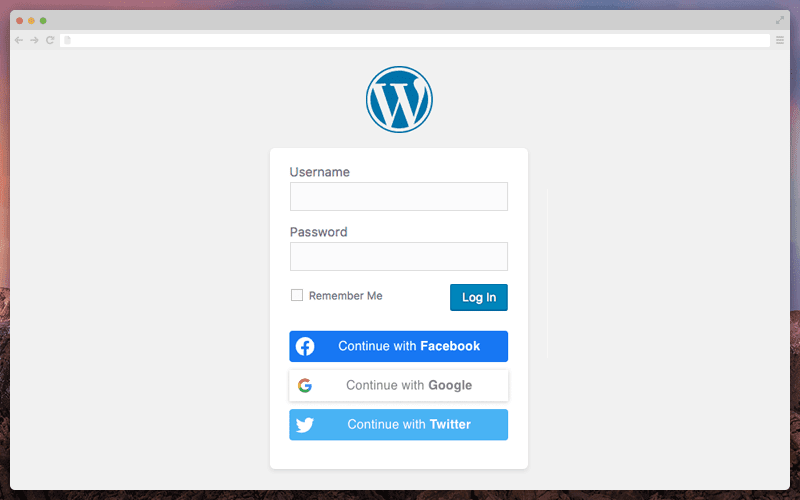
Seus usuários podem fazer login usando o Facebook, Google ou Twitter usando o Nextend Social Login. Eles poderão fazer login mais rápido dessa maneira. Eles não são obrigados a criar uma senha exclusiva para o seu site.
O plugin é simples de instalar e operar. Você pode levar os clientes a uma determinada página depois que eles se registrarem usando um URL de redirecionamento personalizado. Você também pode utilizar a foto de perfil do Facebook, Google ou Twitter como avatar em seu site.
Baixar Nextend Social Login
Personalizador de página de login personalizada
Custom Login Page Customizer é um personalizador de temas do WordPress que permite que você crie sua página de login.
Outras maneiras podem ser usadas para modificar a página de login. No entanto, muitos deles exigem a adição de código. É muito mais fácil usar o Custom Login Page Customizer.
Faça o download do personalizador de página de login personalizada
Conclusão
Se você não conseguir fazer login com sucesso, você é apenas um visitante do site. A página de login do WordPress é a porta de entrada para o seu site.
Para evitar perder tempo cada vez que você faz login no seu site WordPress, você deve aprender como acessar esta página chave.
Este artigo pode ter ajudado você a localizar seu link de login do WordPress e como simplificar o processo de login para usuários com os plugins mencionados no artigo.
